Книга: Macromedia Flash Professional 8. Графика и анимация
Параметры форматов экспорта
Разделы на этой странице:
Параметры форматов экспорта
В этом разделе описываются параметры различных графических форматов, в которые Flash может экспортировать наше изображение, а также диалоговые окна, позволяющие настраивать эти параметры. Эти окна появляются после того, как мы зададим имя результирующего файла в окне сохранения.
Adobe Illustrator
Flash поддерживает создание файлов версий 88, 3, 5, 6 и 8—10 формата Adobe Illustrator. Параметры этого формата задаются в диалоговом окне Export Adobe Illustrator (рис. 21.11). Их не очень много.

Почти все это окно занимает группа переключателей Version. В ней четыре переключателя: Adobe Illustrator 88, Adobe Illustrator 3.0, Adobe Illustrator 5.0 и Adobe Illustrator 6.0. Нет нужды объяснять их назначение. Однако очень странно, что среди них нет переключателя, задающего экспорт в формат Adobe Illustrator 8.0 и более новых версий. Неужели это очередная ошибка в прекрасном пакете?
Apple QuickTime
Чтобы иметь возможность экспорта в этот формат, нам нужно будет установить на компьютер пакет QuickTime соответствующей версии.
Параметры этого формата задаются в диалоговом окне Export QuickTime (рис. 21.12). Все они были описаны ранее в этой главе, в параграфе, посвященном заданию параметров файла QuickTime при публикации.
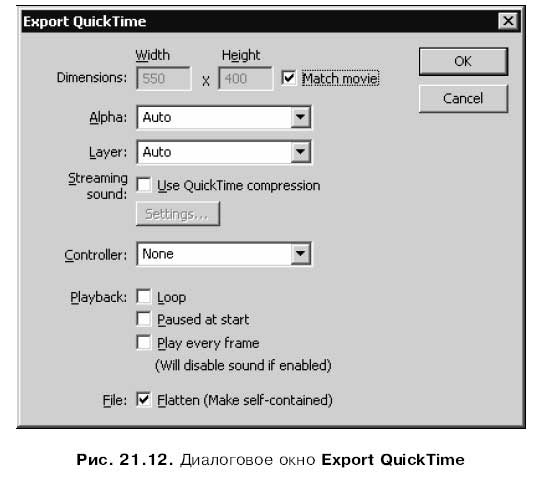
AutoDesk AutoCAD
Flash позволяет экспортировать изображения в формате AutoCAD версии 10 или более поздней. Никаких дополнительных параметров при этом задавать не нужно.
AVI
Параметры этого формата задаются в диалоговом окне Export Windows AVI (рис. 21.13).

Группа Dimensions из полей ввода Width и Height служит для задания соответственно ширины и высоты результирующего фильма в пикселах. Если установить флажок Maintain aspect ratio, то при вводе данных в одно поле ввода Flash сам введет в другое поле ввода такое значение, чтобы пропорции изображения сохранились неизменными.
С помощью раскрывающегося списка Video format задается цветность фильма. Доступны четыре пункта:
? 8 bit color — 256-цветное изображение;
? 16 bit color — изображение с 16-битным цветом (HiColor). Этот пункт выбран по умолчанию;
? 24 bit color — изображение с 24-битным цветом (TrueColor);
? 32 bit color w/ alpha — изображение с 24-битным цветом и каналом прозрачности (альфа-канал).
Если включен флажок Compress video, то после нажатия кнопки OK Flash выведет на экран стандартное диалоговое окно Windows — окно задания параметров сжатия видео. Это окно показано на рис. 21.14. С помощью раскрывающегося списка Программа сжатия выбирается кодек для сжатия видео, а с помощью расположенных ниже элементов управления задаются дополнительные параметры сжатия. После нажатия кнопки ОК файл в формате AVI будет создан; для отказа от экспорта нужно нажать кнопку Отмена.
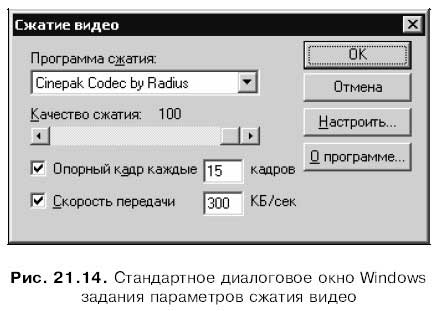
Вернемся к диалоговому окну Export Windows AVI.
Если флажок Compress video отключен, видео вообще не будет сжиматься, и результирующий AVI-файл может оказаться очень большим. Так что без сжатия следует сохранять только совсем короткие фильмы.
Флажок Smooth включает или отключает сглаживание контуров в фильме.
Раскрывающийся список Sound format позволяет задать наличие и качество звукового сопровождения фильма. Этот список содержит очень много пунктов, задающих параметры качества звука. Названия этих пунктов имеют вид < Частота оцифровки> < Количество разрядов оцифровки><Моно или стерео>. Например, пункт 22kHz 16 Bit Mono задает шестнадцатиразрядный монофонический звук с частотой оцифровки 22 кГц. А пункт Disable позволяет вообще убрать звук из фильма.
GIF
Параметры статичного изображения GIF задаются в диалоговом окне Export GIF (рис. 21.15).
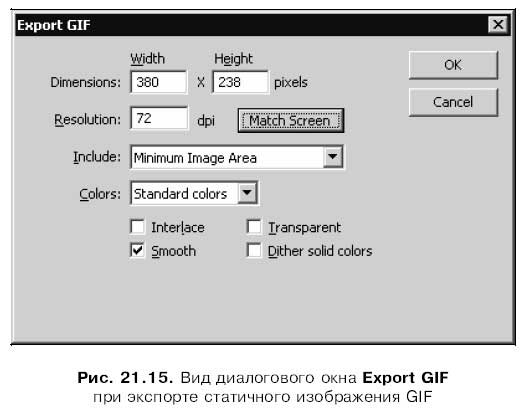
Группа Dimensions из полей ввода Width и Height служит для задания соответственно ширины и высоты результирующего изображения в пикселах. В поле ввода Resolution задается разрешающая способность изображения в точках (пикселах) на дюйм. Если нажать кнопку Match Screen, Flash установит эти параметры сам, основываясь на размерах рабочего листа и заданном разрешении экрана.
С помощью раскрывающегося списка Include задаются размеры свободного пространства, которое будет включено в состав изображения. Пункт Minimum Image Area, выбранный по умолчанию, предписывает Flash включить в изображение минимум пустого пространства. Если же выбрать пункт Full Document Size, то Flash включит в состав изображения все свободное пространство, имеющееся на рабочем листе.
Внимание!
Раскрывающийся список Include присутствует в диалоговом окне Export GIF только в том случае, если выполняется экспорт статичного изображения (т. е. содержимого текущего кадра).
Раскрывающийся список Colors задает количество цветов в цветовой палитре изображения. Доступно восемь пунктов:
? 4, 8, 16, 32, 64, 128, 256 colors — соответствующее количество цветов;
? Standard colors — безопасная палитра Web. Этот пункт выбран по умолчанию.
Группа флажков, расположенная ниже этого раскрывающегося списка, нам уже знакома. Флажок Interlace, будучи включен, вызывает создание изображения в формате GIF с чередованием строк. Флажок Smooth включает или отключает сглаживание контуров результирующего изображения. Включение флажка Transparent делает цвет фона рабочего листа прозрачным. А флажок Dither solid colors включает или отключает использование составных цветов.
"Анимированный GIF"
Параметры этого формата задаются в диалоговом окне Export GIF (рис. 21.16), имеющем несколько иной вид, чем тот, что был показан на рис. 21.15.
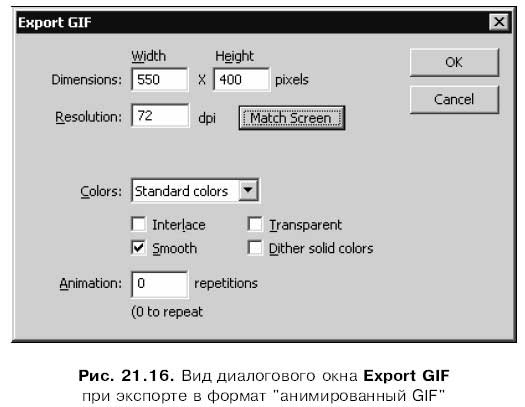
Большая часть элементов управления этого окна была описана ранее, когда мы говорили об экспорте в обычный, статичный GIF. Здесь добавилось только поле ввода Animation, в котором вводится количество повторений фильма. Если нам нужно, чтобы фильм повторялся бесконечно (зациклился), достаточно ввести в это поле ноль.
На заметку
По умолчанию в формат "анимированный GIF" экспортируется весь фильм. Однако мы можем сохранить в этом формате и один определенный фрагмент фильма. Для этого достаточно задать для начального и конечного кадров нужного фрагмента имена #First и #Last соответственно.
JPEG
Параметры этого формата задаются в диалоговом окне Export JPEG (рис. 21.17).
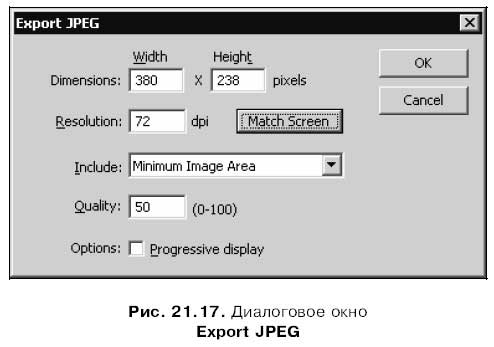
Группа Dimensions из полей ввода Width и Height служит для задания соответственно ширины и высоты результирующего изображения в пикселах. В поле ввода Resolution задается разрешающая способность изображения в точках (пикселах) на дюйм. Если нажать кнопку Match Screen, Flash установит эти параметры сам, основываясь на размерах рабочего листа и заданном разрешении экрана.
С помощью раскрывающегося списка Include задаются размеры свободного пространства, которое будет включено в состав изображения. Пункт Minimum Image Area, выбранный по умолчанию, предписывает Flash включить в изображение минимум пустого пространства. Если же выбрать пункт Full Document Size, то Flash включит в состав изображения все свободное пространство, имеющееся на рабочем листе.
Поле ввода Quality позволяет задать уровень качества результирующего изображения в диапазоне значений от 0 до 100. Чем больше это значение, тем лучше выглядит изображение и тем больше получается его файл.
Флажок Progressive display, будучи включен, вызывает создание JPEG-файла с чередованием строк.
Macromedia Flash Video
Экспорт в формат Macromedia Flash Video был описан в главе 16.
Macromedia Shockwave/Flash
Параметры этого формата задаются в диалоговом окне Export Flash Player (рис. 21.18). Все они нам уже знакомы.
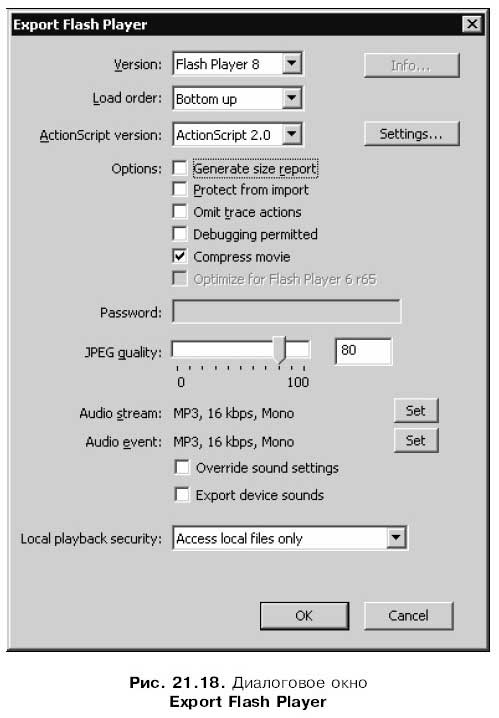
PNG
Параметры этого формата задаются в диалоговом окне Export PNG (рис. 21.19).

Группа Dimensions из полей ввода Width и Height служит для задания соответственно ширины и высоты результирующего изображения в пикселах. В поле ввода Resolution задается разрешающая способность изображения в точках (пикселах) на дюйм. Если нажать кнопку Match Screen, Flash установит эти параметры сам, основываясь на размерах рабочего листа и заданном разрешении экрана.
С помощью раскрывающегося списка Include задаются размеры свободного пространства, которое будет включено в состав изображения. Пункт Minimum Image Area, выбранный по умолчанию, предписывает Flash включить в изображение минимум пустого пространства. Если же выбрать пункт Full Document Size, Flash включит в состав изображения все свободное пространство, имеющееся на рабочем листе.
Раскрывающийся список Colors служит для задания цветности изображения. В нем доступны три пункта:
? 8 bit — 256-цветное изображение;
? 24 bit — изображение с 24-битным цветом (TrueColor);
? 24 bit with alpha channel — изображение с 24-битным цветом и каналом прозрачности (альфа-канал). Этот пункт выбран по умолчанию.
Раскрывающийся список Filter служит для задания способа дополнительной обработки массива данных изображения, позволяющего увеличить степень его сжатия.
Здесь доступны шесть пунктов:
? None — дополнительная обработка не выполняется;
? Sub — в массив данных записываются значения разности между цветом текущего и предшествующего ему пикселов;
? Up — в массив данных записываются значения разности между цветом текущего и последующего пикселов;
? Average — среднее значение цветов двух соседних пикселов используется для определения цвета текущего пиксела;
? Path — среднее значение цветов трех соседних пикселов используется для определения цвета текущего пиксела;
? Adaptive — самый сложный способ обработки массива данных. В сочетании с адаптивной палитрой цветов позволяет сильно уменьшить размер файла PNG.
Флажок Interlace, будучи включен, вызывает создание изображения с чередованием строк. Флажок Smooth включает или отключает сглаживание контуров результирующего изображения. А флажок Dither solid colors включает или отключает использование составных цветов.
WAV
Параметры этого формата задаются в диалоговом окне Export Windows WAV (рис. 21.20).
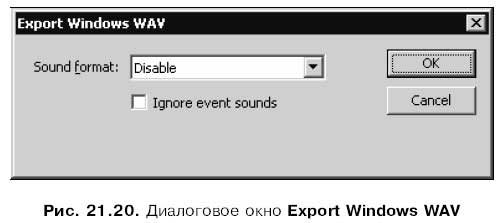
Раскрывающийся список Sound format позволяет указать наличие экспортируемого звука и задать его параметры. Этот список содержит очень много пунктов, названия которых имеют вид <Частота оцифровки><Количество разрядов оцифровки><Моно или стерео>. Например, пункт 22kHz 16 Bit Mono задает шестнадцатиразрядный монофонический звук с частотой оцифровки 22 кГц.
Очень странно, но в этом списке также предусмотрен пункт Disable. Если его выбрать, Flash создаст "пустой" звуковой файл. Зачем это было сделано, непонятно, ведь если звук не нужен, его можно вообще не экспортировать.
Если установить флажок Ignore event sounds, Flash не включит в звуковое сопровождение фильма сигналы. Тогда получившийся в результате экспорта аудиофайл будет содержать только потоковые звуки.
Растровые файлы Windows (формат BMP)
Параметры этого формата задаются в диалоговом окне Export Bitmap (рис. 21.21).
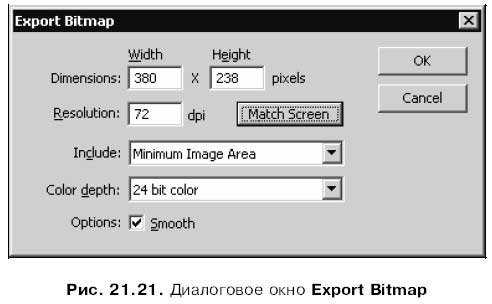
Группа Dimensions из полей ввода Width и Height служит для задания соответственно ширины и высоты результирующего изображения в пикселах. В поле ввода Resolution задается разрешающая способность изображения в точках (пикселах) на дюйм. Если нажать кнопку Match Screen, Flash установит эти параметры сам, основываясь на размерах рабочего листа и заданном разрешении экрана.
Раскрывающийся список Include служит для задания размеров свободного пространства, которое будет включено в состав изображения. Пункт Minimum Image Area, выбранный по умолчанию, предписывает Flash включить в изображение минимум пустого пространства. Если же выбрать пункт Full Document Size, то Flash включит в состав изображения все свободное пространство, имеющееся на рабочем листе.
Раскрывающийся список Color depth задает цветность изображения. Здесь доступны четыре пункта:
? 8 bit grayscale — черно-белое изображение с 256 градациями серого цвета;
? 8 bit color — 256-цветное изображение;
? 24 bit color — изображение с 24-битным цветом (TrueColor). Этот пункт выбран по умолчанию;
? 32 bit color w/alpha — изображение с 24-битным цветом и каналом прозрачности (альфа-канал).
Флажок Smooth включает или отключает сглаживание контуров результирующего изображения.




